Consejos sobre la eliminación de GameTrekkers Toolbar
GameTrekkers Toolbar es una aplicación potencialmente no deseada. Esto es porque este programa promueve enlaces a sitios de terceros, instala cookies de la web para espiar a sus usuarios y presenta a los usuarios de otros programas potencialmente poco fiables. Según nuestra investigación, este extraño complemento podría venir incluido con instaladores maliciosos.
Aunque el creador de este programa, Mindspark Interactive Network, es poco probable ser asociado a malware, GameTrekkers Toolbar podría utilizarse por distribuidores que la atracción se deslice en más amenazas. Por lo tanto, si no quieres encontrar programas maliciosos que requieren retiro, necesita ser muy cuidadosos acerca de los programas que instalas en tu PC. En este informe, te enseñamos cómo quitar GameTrekkers Toolbar y otros programas poco confiables que podrían haber entrado en su sistema operativo.
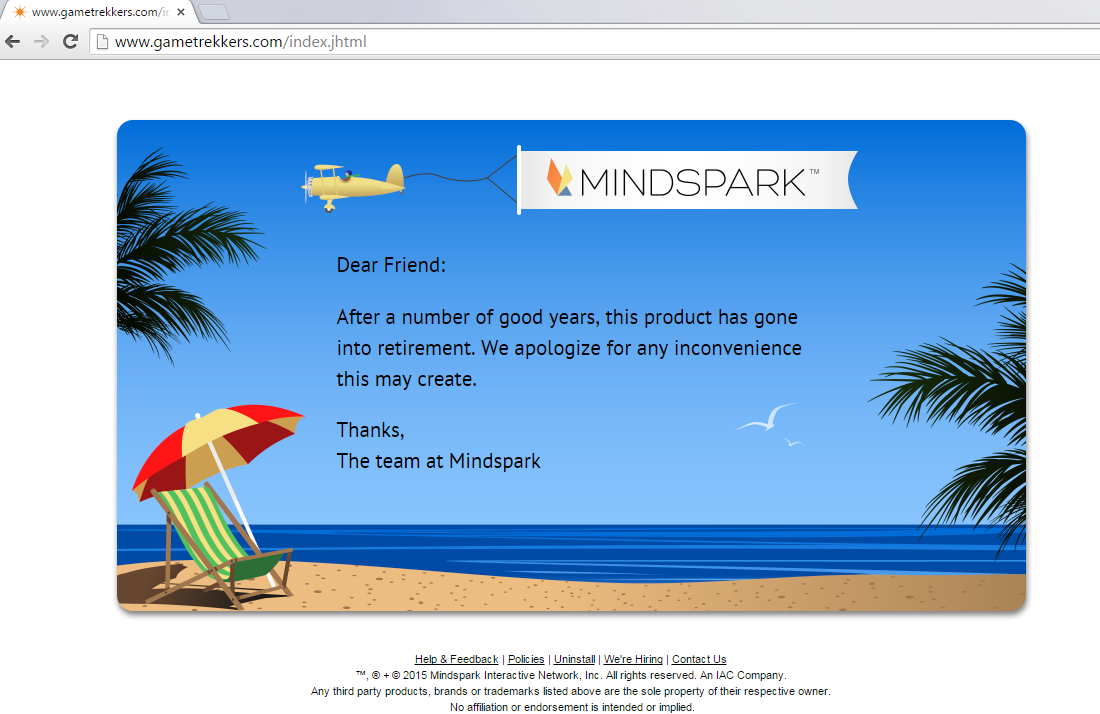
Aunque algunos usuarios adquieran GameTrekkers Toolbar usando instaladores de terceros, la fuente oficial de este complemento sospechoso es gametrekkers.com/index.jhtml. El diseño de este sitio web es idéntico a los sitios que representan CrazyForCraft barra de herramientas, barra de herramientas de FunPopularGames y cientos de otras barras de herramientas que hemos probado en el pasado. Estos programas fueron creados por la misma empresa, Mindspark Interactive Network y todos funcionan de la misma manera. Afortunadamente, todos estos programas pueden también eliminarse de la misma manera. Lo más notable que estos programas tienen en común es que todos vienen incluidos con un proveedor de búsqueda de terceros. Si no rechazas las modificaciones de búsqueda que siguen GameTrekkers Toolbar, tu página de inicio se cambiará a home.tb.ask.com. Algunos usuarios de Firefox y Internet Explorer creo que tienen que quitar un secuestrador del navegador tras aceptar este cambio por accidente. A pesar de todo, le aconsejamos para quitar herramientas de búsqueda relacionadas con el GameTrekkers Toolbar porque pueden mostrar enlaces patrocinados y anuncios poco fiables.
La eliminación de GameTrekkers Toolbar es relativamente simple. Si lo instalaste en IE, necesitará desinstalar este programa de Windows, y si usted lo instaló en Firefox, usted necesita quitar un complemento no deseado. Cuando se trata de herramientas de búsqueda indeseables, usted puede substituir fácilmente utilizando la siguiente guía de extracción manual. Si ha instalado GameTrekkers Toolbar envasados con el malware, es mejor emplear un removedor de malware automatizado para limpiar tu sistema operativo Windows. Si usted tiene preguntas sobre la eliminación de programas no deseados, extensiones del navegador o herramientas de búsqueda, puede empezar una discusión en el área de comentarios más abajo. No debe descansar hasta que se eliminan todos los programas de amenazas/fiables.
Borrar GameTrekkers Toolbar
GameTrekkers Toolbar de desinstalación de Windows 10/Windows 8
- Lanzamiento (Win + R) y entrar en Panel de Control.
- Seleccione Desinstalar un programa y encontrar GameTrekkers.
- Haga clic derecho en la aplicación que desea eliminar y seleccione Desinstalar.
Quitar GameTrekkers Toolbar de Windows 7/Windows Vista
- Haga clic en el botón Inicio de Windows en la barra de tareas.
- Abra el menú del Panel de Control y haga clic en desinstalar un programa.
- Busque la aplicación que desea eliminar, lo haga clic derecho y seleccione Desinstalar.
Terminar GameTrekkers Toolbar de Windows XP
- Haga clic en el icono de inicio en la barra de tareas y abrir el Panel de Control.
- Haga doble clic en Agregar o quitar programas.
- Seleccione la aplicación no deseada y haga clic en el botón Quitar.
Quite de Mozilla Firefox
- Simultáneamente presione Ctrl + Mayús + A (Add-ons Manager).
- Ir a extensiones y quitar el complemento no deseado.
- Pulse Alt + T y seleccione Opciones.
- Ir a General y eliminar o editar la URL de la página de inicio.
- Ir a buscar y quitar el proveedor de búsqueda no deseados.
Quitar de Internet Explorer
- Pulse Alt + T (simultáneamente) y haga clic en Administrar complementos.
- Ir a la búsqueda de proveedores y elegir un nuevo proveedor de búsqueda predeterminado.
- Quitar el proveedor de búsqueda no deseados y haga clic en cerrar.
- Pulse Alt + T otra vez y seleccione Opciones de Internet.
- Haga clic en la ficha General, editar o borrar la URL de la página de inicio y haga clic en Aceptar.
Offers
Descarga desinstaladorto scan for GameTrekkers ToolbarUse our recommended removal tool to scan for GameTrekkers Toolbar. Trial version of provides detection of computer threats like GameTrekkers Toolbar and assists in its removal for FREE. You can delete detected registry entries, files and processes yourself or purchase a full version.
More information about SpyWarrior and Uninstall Instructions. Please review SpyWarrior EULA and Privacy Policy. SpyWarrior scanner is free. If it detects a malware, purchase its full version to remove it.

Detalles de revisión de WiperSoft WiperSoft es una herramienta de seguridad que proporciona seguridad en tiempo real contra amenazas potenciales. Hoy en día, muchos usuarios tienden a software libr ...
Descargar|más


¿Es MacKeeper un virus?MacKeeper no es un virus, ni es una estafa. Si bien hay diversas opiniones sobre el programa en Internet, mucha de la gente que odio tan notorio el programa nunca lo han utiliz ...
Descargar|más


Mientras que los creadores de MalwareBytes anti-malware no han estado en este negocio durante mucho tiempo, compensa con su enfoque entusiasta. Estadística de dichos sitios web como CNET indica que e ...
Descargar|más
Site Disclaimer
2-remove-virus.com is not sponsored, owned, affiliated, or linked to malware developers or distributors that are referenced in this article. The article does not promote or endorse any type of malware. We aim at providing useful information that will help computer users to detect and eliminate the unwanted malicious programs from their computers. This can be done manually by following the instructions presented in the article or automatically by implementing the suggested anti-malware tools.
The article is only meant to be used for educational purposes. If you follow the instructions given in the article, you agree to be contracted by the disclaimer. We do not guarantee that the artcile will present you with a solution that removes the malign threats completely. Malware changes constantly, which is why, in some cases, it may be difficult to clean the computer fully by using only the manual removal instructions.
